水星路由器当成二级路由器的上网设置方法
水星路由器当成二级路由器用时的设置方法。二级路由器,有时候又叫做:有线桥接。本质上就是用网线,把两个路由器连接起来,经过相关的设置,最终实现两个路由器都能上网的功能。
二级路由器的设置方法有2种,如下。下面悟途网小编会对这2种方法,都进行详细的介绍。
设置动态IP上网
设置成无线交换机(AP)

方法一、设置动态IP上网
动态IP上网,又叫做:自动获得IP地址上网、DHCP上网、自动获取上网等。
在旧版本的水星路由器中,是叫做:动态IP上网。在新版水星路由器中,叫做:自动获得IP地址 上网。下面悟途网小编用新版的水星路由器,来进行演示。
1、正确连接2个路由器
第二个路由器的WAN接口,用网线连接到第一个路由器的LAN接口。电脑用网线连接到第二个路由器的LAN接口,如下图所示。

注意问题:
如果第一个路由器下面连接得有交换机,则第二个路由器的WAN接口,连接到交换机上面即可。
2、设置动态IP上网
在浏览器中输入:melogin.cn 打开登录页面——>输入“管理员密码”,登录到水星路由器的管理页面。
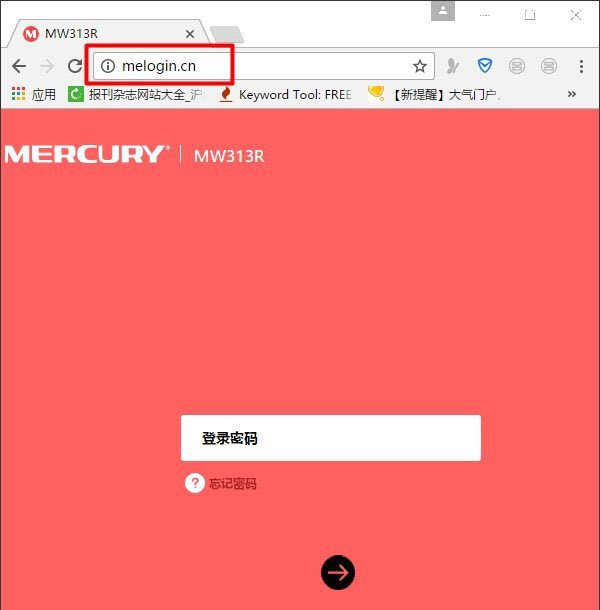
注意问题:
(1)、如果在浏览器中输入melogin.cn后,打不开登录页面,解决办法请搜索本站的教程:melogin.cn管理页面打不开解决办法
(2)、如果你忘记了melogin.cn管理页面的登录密码,解决办法请搜索本站的教程:melogin.cn登录密码忘记了怎么办?
点击“上网设置”——>“上网方式”选择:自动获得IP地址——>点击“保存”。
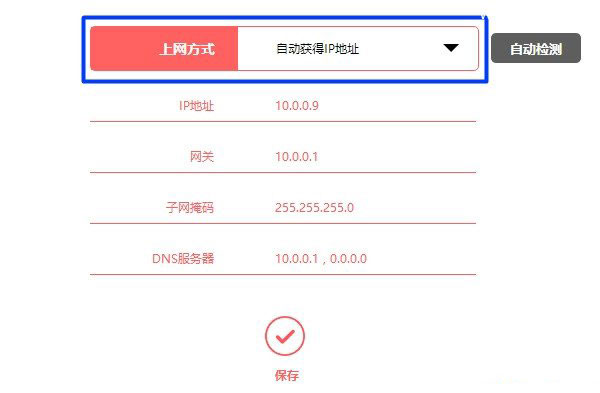
3、设置无线网络
找到水星路由器的“无线设置”选项,给你的这台水星路由器,设置好“无线名称”、“无线密码”,如下图所示。
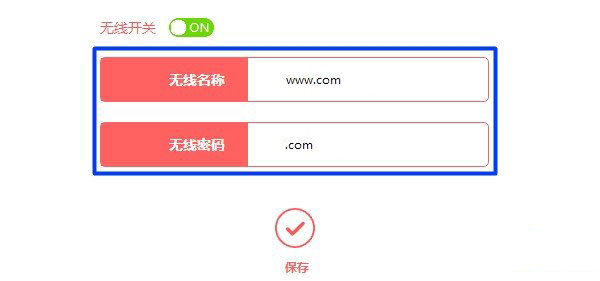
4、修改LAN口IP地址
二级路由器设置动态IP地址上网的时候,需要确保第二个路由器的IP地址,与第一个路由器的IP地址,不在同一个网段。
上面这一句话,可能很多新手、小白用户理解不到,下面悟途网小编进行举例说明,帮助大家理解。
如果第一个路由器的IP地址是:192.168.1.1;则第二个路由器的IP地址,不能是:192.168.1.1-192.168.1.254这个范围中的值。
此时可以把第二个路由器的IP地址,修改成:192.168.2.1、192.168.3.1、192.168.4.1等等,都是可以的。
注意问题:
新版的水星路由器,具备自动修改LAN口IP地址的功能。也就是当检测到IP地址冲突的时候,新版水星路由器,会自动修改LAN口IP地址。
所以,如果新版的水星路由器,采用这种方法设置二级路由器的时候,可以忽略这个步骤,只需要完成前面3个步骤即可。
如果是旧版本的水星路由器,是需要手动修改LAN口IP地址的。需要在设置页面点击“网络参数”——>“LAN口设置”——>然后修改IP地址。
方法二、设置成无线交换机(AP)
1、连接电脑与水星路由器
电脑用网线连接到二级路由器的LAN接口,也就是第二个水星路由器的LAN接口。

注意问题:
第二个水星路由器,暂时不要与第一个路由器进行连接;待后续设置完成后,才能够进行连接的。
2、登录到管理页面
在浏览器中输入:melogin.cn 打开登录页面——>输入“管理员密码”,登录到水星路由器的管理页面。
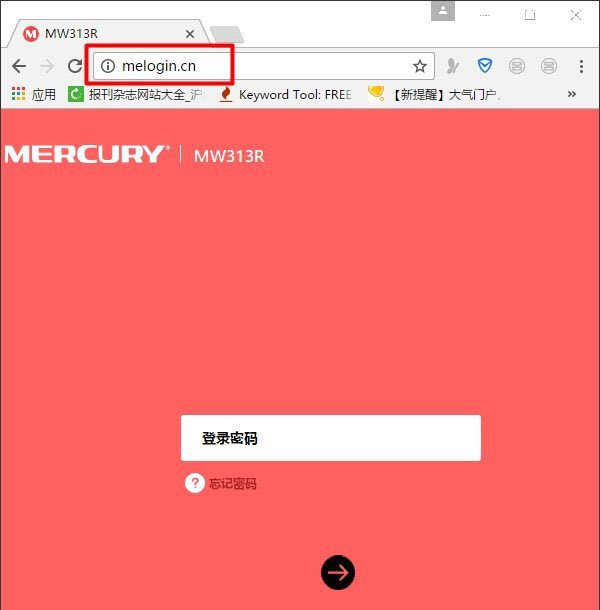
3、设置无线网络
找到水星路由器的“无线设置”选项,给你的这台水星路由器,设置好“无线名称”、“无线密码”,如下图所示。
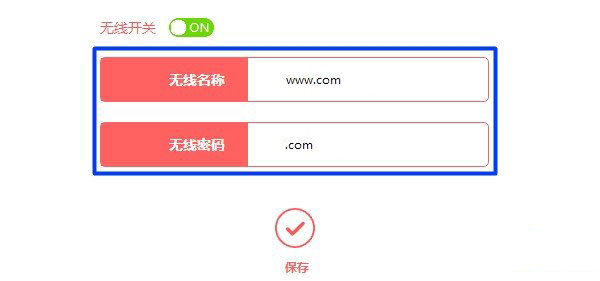
4、修改LAN口IP地址
点击“高级设置”——>“网络参数”——>“LAN口设置”打开
然后在右侧页面中,“LAN口IP设置”选择:手动——>“IP地址”修改成与第一个路由器的IP地址,在同一个网段。下面进行举例说明:
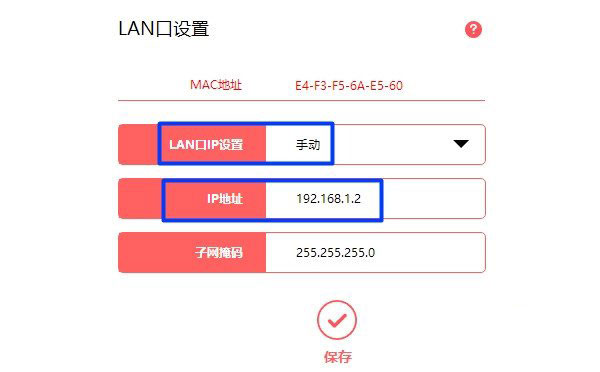
修改水星路由器的IP地址,与第一个路由器IP地址在同一个网段
如果第一个路由器的IP地址是:192.168.0.1;那么二级水星路由器的IP地址,可以修改成:192.168.0.2。
如果第一个路由器的IP地址是:192.168.1.1;那么二级水星路由器的IP地址,可以修改成:192.168.1.2。
如果第一个路由器的IP地址是:192.168.2.1;那么二级水星路由器的IP地址,可以修改成:192.168.2.2。
如果你的第一个路由器IP地址是其它的,按照上面的规则进行变化修改就可以的。
5、关闭DHCP服务器
点击“高级设置”——>“网络参数”——>“DHCP服务器”打开——>右侧“DHCP服务器”选择:OFF——>点击“保存”。
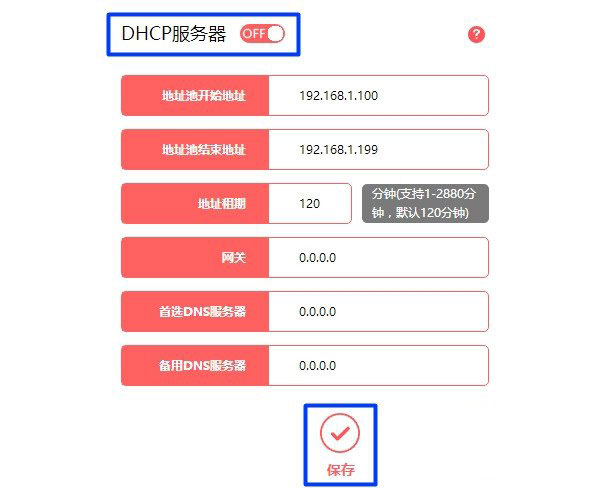
6、连接2个路由器
完成前面5个设置步骤后,现在可以把水星二级路由器,连接到第一个路由器上面了。请按照下面的方法连接:
水星二级路由器的LAN接口,用网线连接到第一个路由器的LAN接口(或者交换机中)。
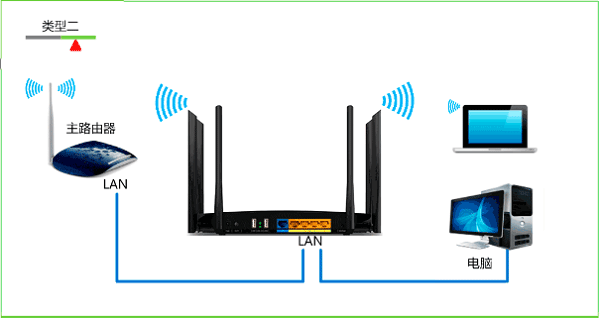
注意问题:
把水星二级路由器,设置成无线交换机用的时候,水星二级路由器的WAN接口,是不能够连接的,一定要让WAN接口处于空闲状态。
补充说明:
修改水星路由器的LAN口IP地址后,以后请使用修改后的这个IP地址,来管理你的第二个水星路由器的。即在浏览器中输入修改后的IP地址,才能打开这台水星路由器的设置页面了。










